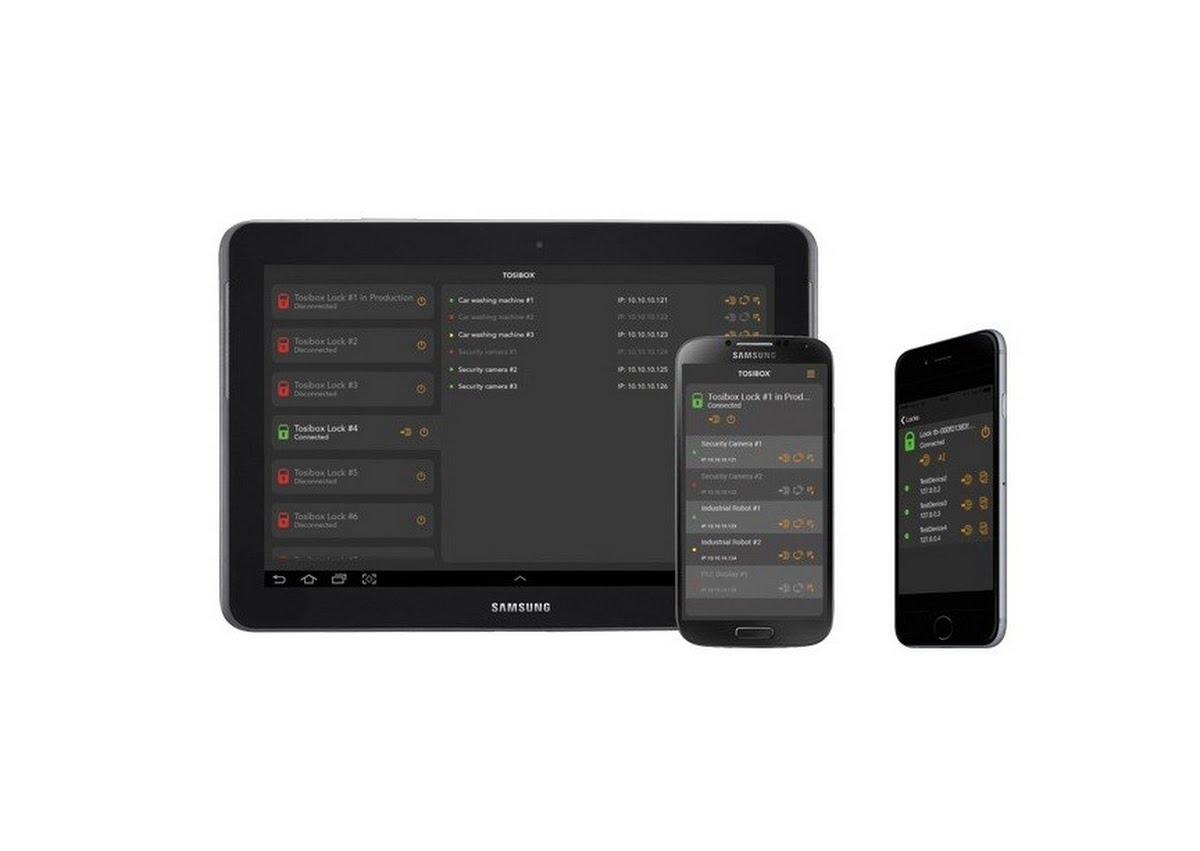
Mobile Client
TOSIBOX Mobile Client ergänzt die bestehende TOSIBOX-Lösung um mobile Geräte und ermöglicht hierdurch einen einfachen und sicheren Fernzugriff, durch den Einsatz von Android-basierenden Smartphones und Tablets.
- Herunterladen und installieren des TOSIBOX® Mobile Client vom Google Play / Apple Store.
- Öffnen der TOSIBOX® Key Benutzeroberfläche durch Einstecken eines personalisierten Keys in den USB-Anschluss des Computers.
- Im Software-Menü unter Devices > Manage Keys.
- Auswählen des Mobile Clients Tabs und auf “Add new…“ klicken.
- Eintragen eines Namens zur Identifikation des Mobilgerätes und auf “Next“ klicken.
- Auswählen der Locks welche für das Mobilgerät zugänglich gemacht werden sollen und durch “Next“ übernehmen.
- Öffnen der TOSIBOX® Mobile Clients auf dem Mobilgerät.
- Auf den Bildschirm klicken, um die Personalisierung durchzuführen.
- Scannen des QR-Codes oder manuelle Eingabe des Personalisierungscodes, welcher auf dem PC angezeigt wird.
- Durch Klick auf “Finish“ wird die Personalisierung beendet.
- Vergeben eines Passwortes zur Nutzung des Mobile Clients.
- Verbinden mit einem Lock über die Auswahl on/off.
- *(Für Androi) Prüfen des Dialoges zur Vertrauensregelung zur App und mit “OK“ bestätigen.
- *(Für Apple) Bei erstmaliger Verbindung zu einem Lock muss der Benutzer die Installation des VPN-Profil durch Eingabe des Gerätepasswortes autorisieren.
Herzlichen Glückwunsch! Es ist geschafft! Nun ist das Mobilgerät personalisiert und kann mit den angezeigten Locks verbunden werden.
- Master Key ist für die Administration, hat Rechte weitere USB Sub Keys zu erstellen bzw. weitere TOSIBOX® Locks zu verbinden.
- Sub Key kann nur die zugeteilte VPN-Verbindung vom Master Key mit TOSIBOX® Lock herstellen.
- Der TOSIBOX® Key, der zuerst eine Personalisierung mit TOSIBOX® Lock durchgeführt hat, wird automatisch ein Master Key.
- Eine weitere Sub Key können Sie mit dem Master Key bei TOSIBOX® Key Software erstellen.
- Backup Key hat alle Rechte wie ein Master Key (2. Master Key).